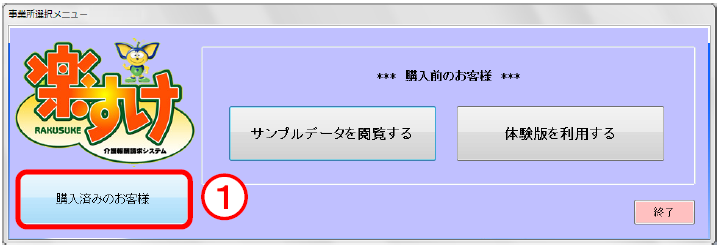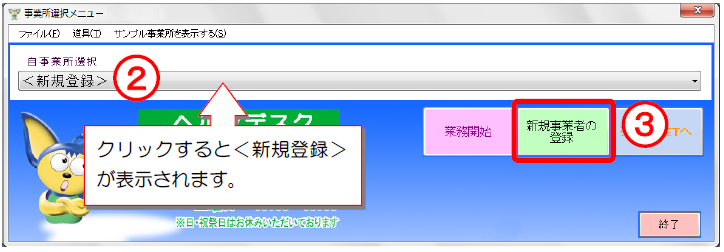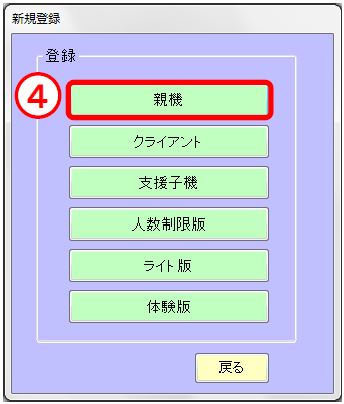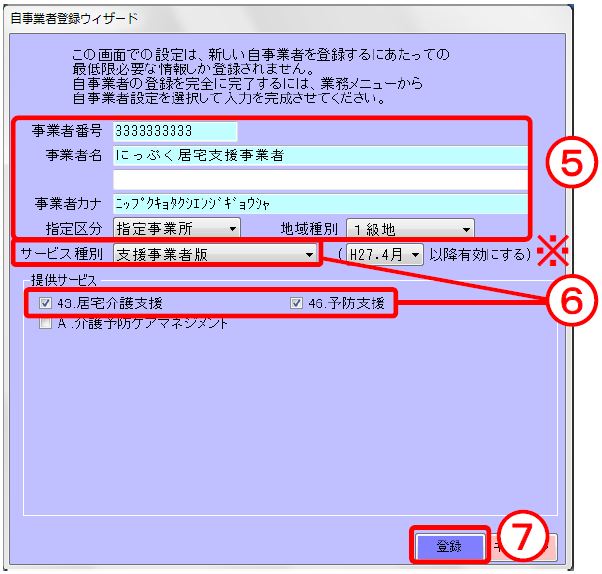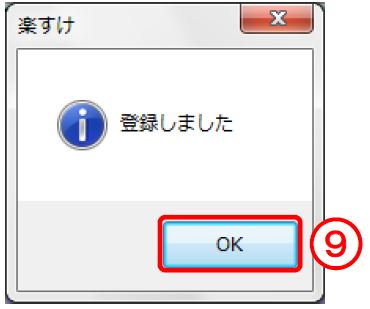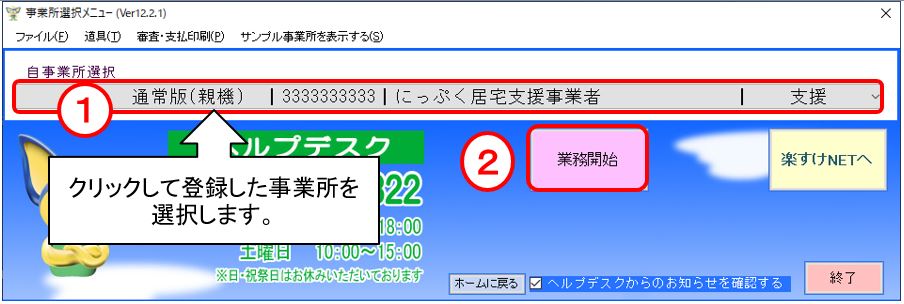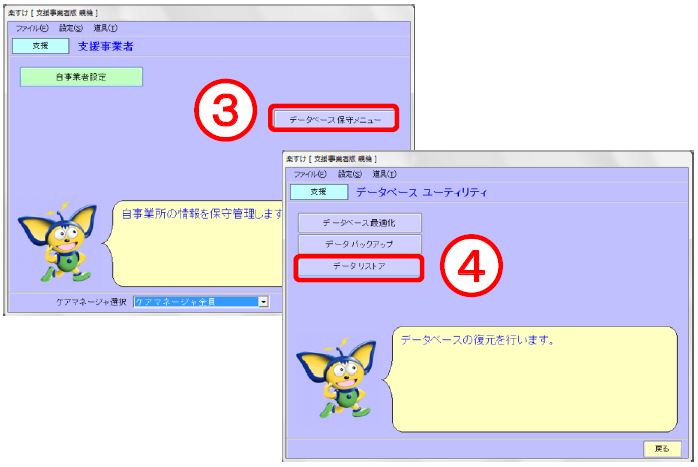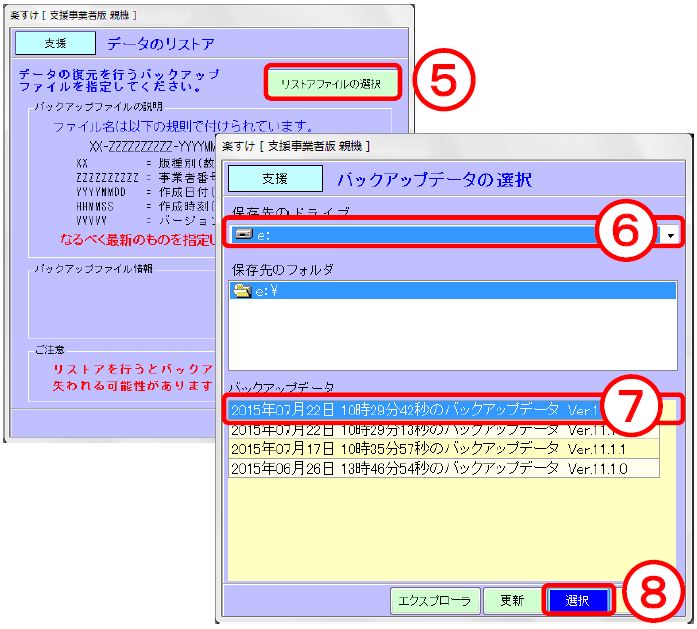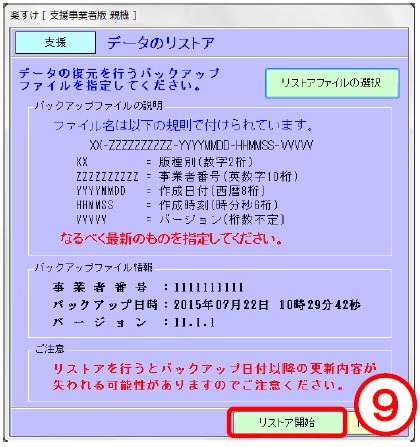- 対象サービス:
- 全て
- 製品種別:
- 介護保険版『楽すけ』(親機)全て
介護保険請求ソフト『楽すけ』(親機)のデータを別のパソコンに入れ替える手順をご案内します。
※オプションソフト『楽すけ』クライアント版を購入されているお客様は、クライアント版の設定も必要となります。詳しくは、「『楽すけ』クライアント版設定手順」をご参照ください。
※介護ソフト『楽すけ』でインターネット請求を行う場合、伝送通信ソフトも合わせてご利用いただくことができます。『楽すけ』のパソコンを変更する際は、『楽すけ』だけでなく『伝送通信ソフト』も移行する必要があります。詳しくは「利用中の『伝送通信ソフト』を別のパソコンに入れ替える手順」をご参照ください。
準備するもの
・『楽すけ』更新版CD
※必ず、現在使用中の『楽すけ』と同じバージョンか、それよりも新しいバージョンのCD をご用意ください。
・USB メモリ等の外部媒体
パソコン入替作業の流れ
- 手順1. 現在使用中の『楽すけ』(親機)でバックアップを取得
- 操作手順は「楽すけデータのバックアップ手順」をご覧ください。
- 手順2. 別のパソコンに『楽すけ』をインストール
- 操作手順は「CDから介護保険版『楽すけ』をインストールする」をご覧ください。
- 手順3. 新規事業者の登録
- 操作手順は「新規事業者の登録」をご覧ください。
- 手順4. バックアップデータのリストア(復元)
- 操作手順は「楽すけバックアップデータのリストア(復元)手順」をご覧ください。
手順1. 現在使用中の『楽すけ』(親機)でバックアップを取得
操作手順は「楽すけデータのバックアップ手順」をご覧ください。
手順2. 別のパソコンに『楽すけ』をインストール
操作手順は「CDから介護保険版『楽すけ』をインストールする」をご覧ください。
手順3. 新規事業者の登録
① 『楽すけ』をインストール後、デスクトップ上の『楽すけ』のアイコンをダブルクリックし画面を起動します。「購入済みのお客様」をクリックします。
【自事業者登録ウィザード】が表示されますので、正確に貴社の情報を入力してください。
⑤ 事業者番号・事業者名・指定区分・地域種別を入力します。
※平成27年3月以前の請求を『楽すけ』で行わない場合は、「H27.4月以降有効にする」にしてください。
⑥ 【サービス種別】を選択すると、【提供サービス】が表示されますので、対象のサービスにチェックを入れてください。
(左図は居宅介護支援事業者様の画面例です)
⑦ 「登録」をクリックします。
手順4 バックアップデータのリストア(復元)
① タイトル画面で【自事業所選択】欄をクリックし、手順3で新規登録した事業所を選択します。
② 「業務開始」をクリックします。
⑤ 「リストアファイル」の選択をクリックします。
⑥ 【保存先のドライブ】をUSBメモリに対応したドライブに変更します。
※画像では「e:」と表示されていますが、お使いのパソコン環境によっては他のアルファベットで表示される場合もあります。
⑦ USB メモリに保存されているバックアップデータが左図のように年月日順に表示されますので、最新のバックアップデータをクリックします。
⑧ 「選択」をクリックします。
バックアップデータが表示されない場合
・保存先のドライブ、フォルダは正しく選択されていますか?
・『楽すけ』のバックアップデータと、インストールした『楽すけ』のバージョンは一致していますか?
⑨ データのリストア画面のバックアップファイル情報欄に選択したバックアップの情報が表示されます。内容を確認して「リストア開始」をクリックします。
⑩ 「実行してもよろしいですか?」とメッセージが表示されますので、「はい」をクリックします。
⑪ 「データのリストアが正常に終了しました」とメッセージが表示されますので、「OK」をクリックします。
以上で『楽すけ』(親機)の入れ替え作業は完了です。
※オプションソフト『楽すけ』クライアント版を購入されているお客様は、クライアント版の設定も必要となります。詳しくは、「『楽すけ』クライアント版設定手順」をご参照ください。
※介護ソフト『楽すけ』でインターネット請求を行う場合、伝送通信ソフトも合わせてご利用いただくことができます。『楽すけ』のパソコンを変更する際は、『楽すけ』だけでなく『伝送通信ソフト』も移行する必要があります。詳しくは「利用中の『伝送通信ソフト』を別のパソコンに入れ替える手順」をご参照ください。